Nous regardions beaucoup les films à la télé et sur l’ordi avant. Mais maintenant, nous aimerions acheter un iPad. Avec un affichage Retina haute-définition, l’iPad est un merveilleux appareil portatif pour regarder des films ou jouer à des jeux pendant un trajet. C’est un grand plaisir pour nous que d’apprécier nos films préférés pendant un voyage ou en vacances. Mais comment pouvons-nous mettre des films sur un iPad ? Ce n’est pas facile à faire, sauf si vous avez les bonnes astuces. Voici les 2 meilleures façons de vous aider à le faire.
2 Façons de Mettre des Films sur iPad
Bien sûr, il n’y a pas qu’une seule façon de mettre un film sur iPad. Mais une peut s’avérer meilleure et plus simple qu’une autre.
1 Le Meilleur et le Plus Simple Moyen de Mettre un Film sur iPad
Comme cela a été approuvé à l’unanimité des voix, iMyFone TunesMate est vraiment la meilleure solution à tous vos problèmes. Vos vidéos et multimédias sont transférés vers votre iPad en toute sécurité et sans difficulté.
iMyFone TunesMate a été structurellement conçu pour transporter des fichiers multimédias vers et à partir d’appareils. Vous pouvez facilement gérer et contrôler le contenu entrant. L’intégrité de tous vos fichiers sera protégée pendant toute la transition.
Pour vous aider à mettre des films sur iPad :
- Il peut mettre des films sur un iPad directement à partir d’un ordinateur.
- Il peut mettre des films sur un iPad à partir de votre bibliothèque iTunes.
- Il se charge aussi de mettre des vidéos de musique, des vidéos personnelles, des programmes télé, iTunes U, des podcasts, et bien plus, sur votre iPad.
Avantages :
- Vous ne perdrez pas vos anciens films lors du transfert.
- Vous pouvez mettre des films sur iPad à partir de différents ordinateurs.
- Il ne met pas de limites aux formats des films.
Comment Mettre des Films sur iPad à Partir d’un Ordinateur ?
Étape 1 : Lancez l’application iMyFone TunesMate sur votre ordinateur et connectez votre iPad via un câble USB.
Étape 2 : Cliquez sur “Vidéos” en haut de la fenêtre. Vous arriverez dans la catégorie “Films” par défaut.
Étape 3 : Cliquez “Ajouter > Ajouter un Fichier” et allez là où vous stockez les films sur votre ordinateur. Sélectionnez les films et appuyez sur “Ouvrir” pour transférer.
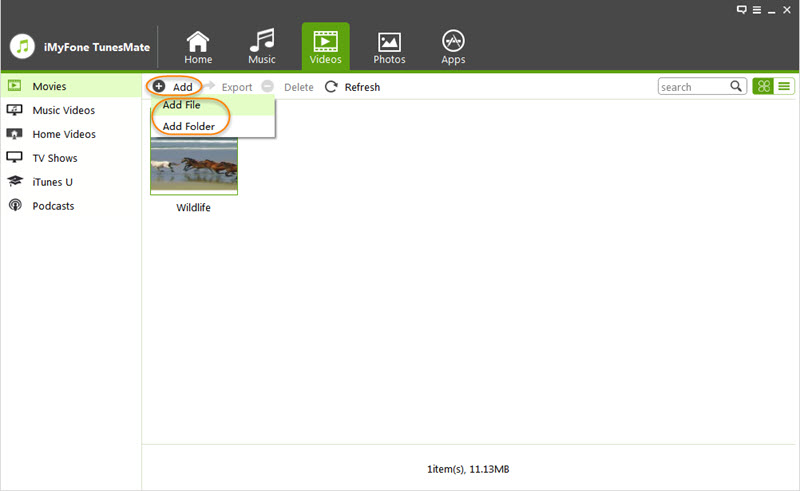
Qu’est-ce que TunesMate peut faire d’autre pour moi sur iPad ?
- Vous pouvez aussi mettre des films sur iPad à partir d’autres appareils iOS.
- Vous pouvez exporter des films d’un iPad vers un ordinateur ou iTunes pour les sauvegarder.
- Vous pouvez supprimer les films de manière groupée de votre iPad.
- Bien sûr, il permet également de gérer et transférer d’autres fichiers multimédias, comme la musique, les photos, les vidéos, et plus.
2 Mettre des Films sur iPad avec iTunes
Vous pouvez utiliser iTunes pour transférer des films et des vidéos vers votre appareil iOS. Suivez ces étapes pour transférer des fichiers avec succès :
Étape 2 : En haut à gauche, basculez de la bibliothèque “Musique” à la “Vidéothèque”.
Étape 3 : Allez à “Fichier > Ajouter un Fichier à la Bibliothèque”.
Étape 4 : Choisissez l’endroit où se trouvent les films et sélectionnez-les. Appuyez sur “Ouvrir” pour ajouter des films à la bibliothèque iTunes.
Étape 5 : Connectez votre iPad à votre ordinateur.
Étape 6 : Cliquez sur l’onglet correspondant à votre appareil iPad et allez à “Films” depuis la gauche.
Étape 7 : Cochez la case “Synchroniser les Films” et cochez les films que vous souhaitez synchroniser.
Étape 8 : Appuyez sur le bouton “Synchronisez” tout en bas.
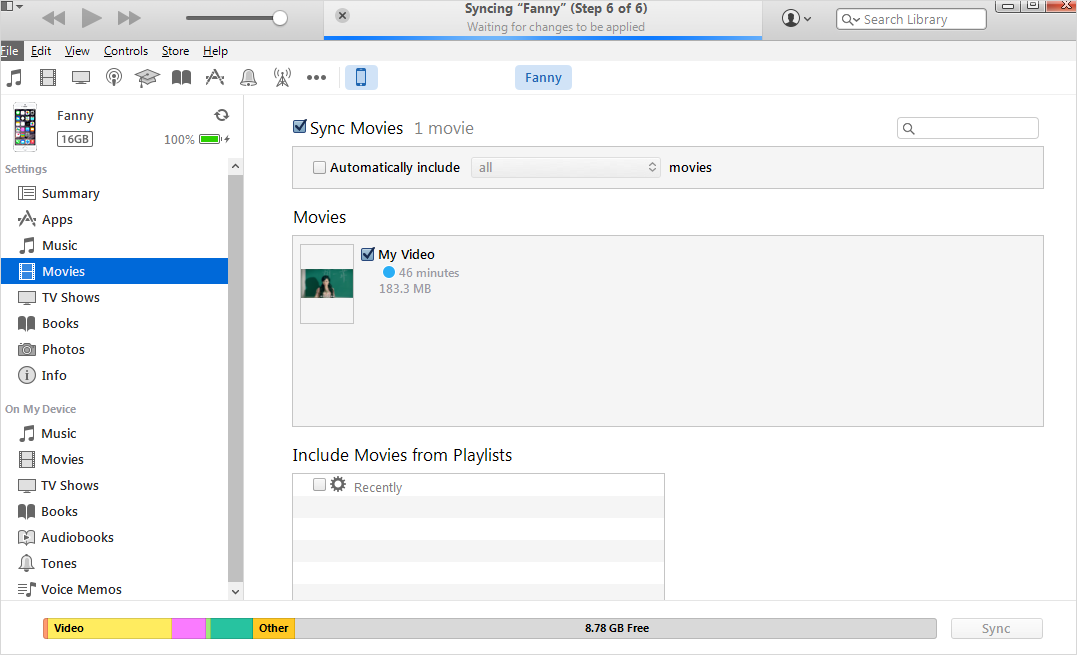
Limitations:
- Vous ne pouvez mettre sur iPad que des films provenant d’une seule bibliothèque iTunes.
- Il ne permet de transférer que quelques formats de films. Vous devrez convertir le film en format compatible.
- Lors de la synchronisation, vos anciens films sur iPad seront écrasés. Cela signifie, que vous allez les perdre.
iMyFone TunesMate a maintenu son statut en gratifiant ses utilisateurs de la dernière technologie. Il est non seulement facile à utiliser, mais il offre aux utilisateurs la possibilité d’explorer de multiples fonctions. Vous pouvez utiliser ce logiciel pour transférer des vidéos et des films entre un ordinateur, iTunes et votre appareil, avec facilité. Il prend en charge tous les formats et peut facilement transférer du contenu.
iTunes, d’un autre côté, est très restrictif. Il n’offre qu’une seule voie de passage pour le transfert de données, à partir d’iTunes vers un appareil, et non dans l’autre sens. iTunes limite votre appareil à ne pouvoir recevoir des données que d’un seul ordinateur. Vous prenez le risque de perdre vos anciennes données lors d’un transfert. iMyFone, d’un autre côté, vous offre une large gamme d’options et prend en charge un nombre illimité d’appareils.
Vous aimerez aussi
Des questions sur les produits ? Contactez notre équipe d'assistance pour obtenir une solution rapide>
 D-Back
D-Back